在Mac电脑上进行右键点击的多种方法
在Mac操作系统中,右键点击的操作方式与Windows电脑有所不同。 苹果的妙控鼠标和触控板并没有设置专门的右键按钮,这使得一些用户在使用时可能会感到困惑。 本文将详细介绍macOS中右键点击的多种实现方式,帮助您更好地熟悉Mac的操作。
如何使用Mac触控板进行右键点击
现代的Windows笔记本电脑通常允许用户通过双指点击触控板来实现右键点击。 然而,macOS默认情况下并未启用此功能。 无论您使用的是苹果的妙控触控板,还是MacBook内置的力度触控板,都需要进行一些设置调整。
首先,点击屏幕左上角的苹果菜单,选择“系统设置”,然后在左侧边栏底部找到“触控板”选项。
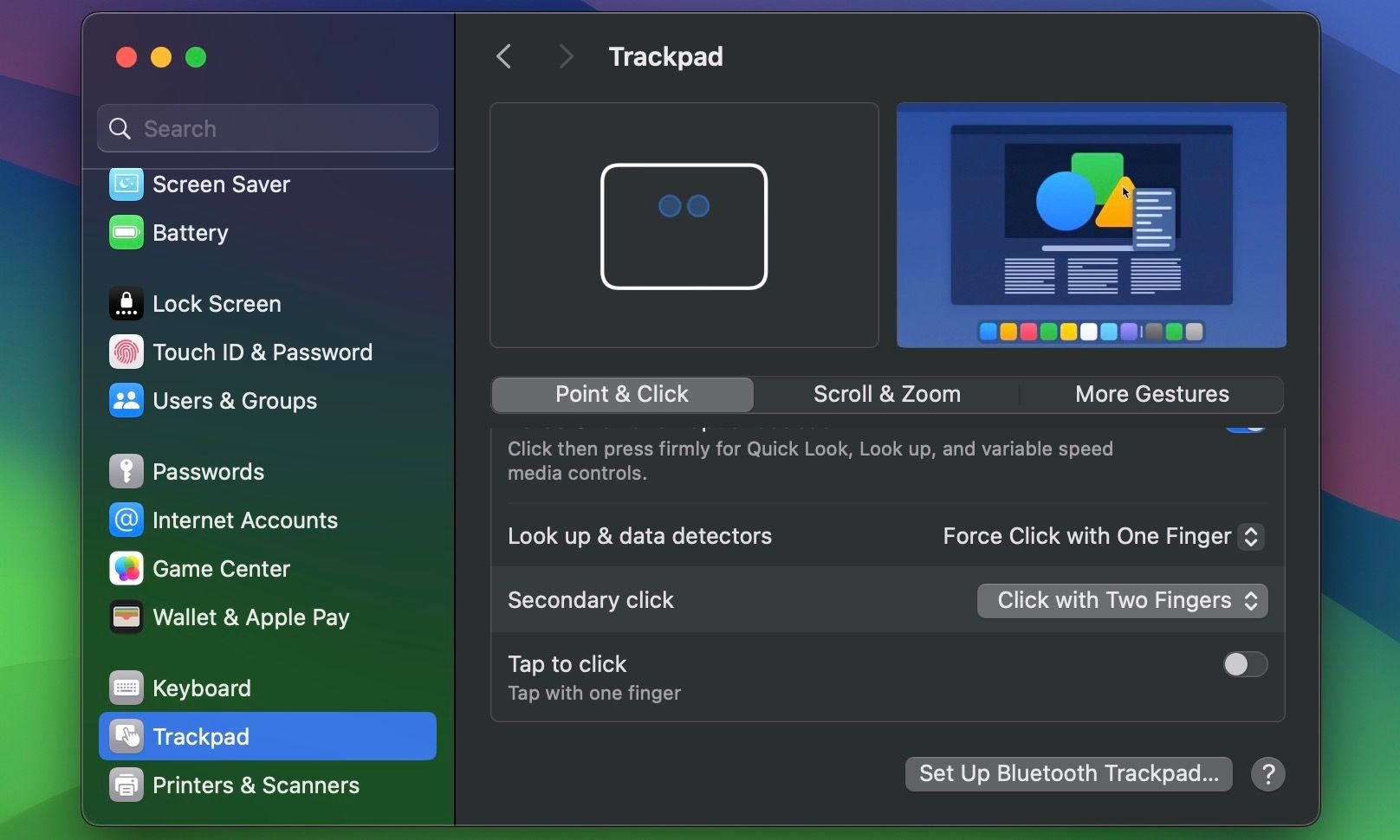
在触控板设置界面中,找到右侧的“辅助点按”设置。如果此项设置为关闭,请将其更改为“使用双指点按”。同时,如果您希望像在Windows笔记本电脑上一样,通过双指点击来激活右键点击,还可以在同一菜单中开启“点按以点按”功能。
“辅助点按”功能还提供了其他选项,例如“点按右下角”和“点按左下角”(适用于左手用户)。建议您逐一尝试这些选项,选择最适合自己的设置。
如何使用苹果妙控鼠标进行右键点击
与传统的鼠标不同,苹果的妙控鼠标只有一个物理按键。 那么,如何使用它进行右键点击呢?
其实非常简单:您只需点击鼠标的右侧即可。 然而,如果这没有触发右键点击操作,则需要在macOS中进行一些配置。
进入“系统设置”>“鼠标”,找到“辅助点按”设置,并将其设置为“点按右侧”。 如果您是左撇子用户,也可以选择“点按左侧”。
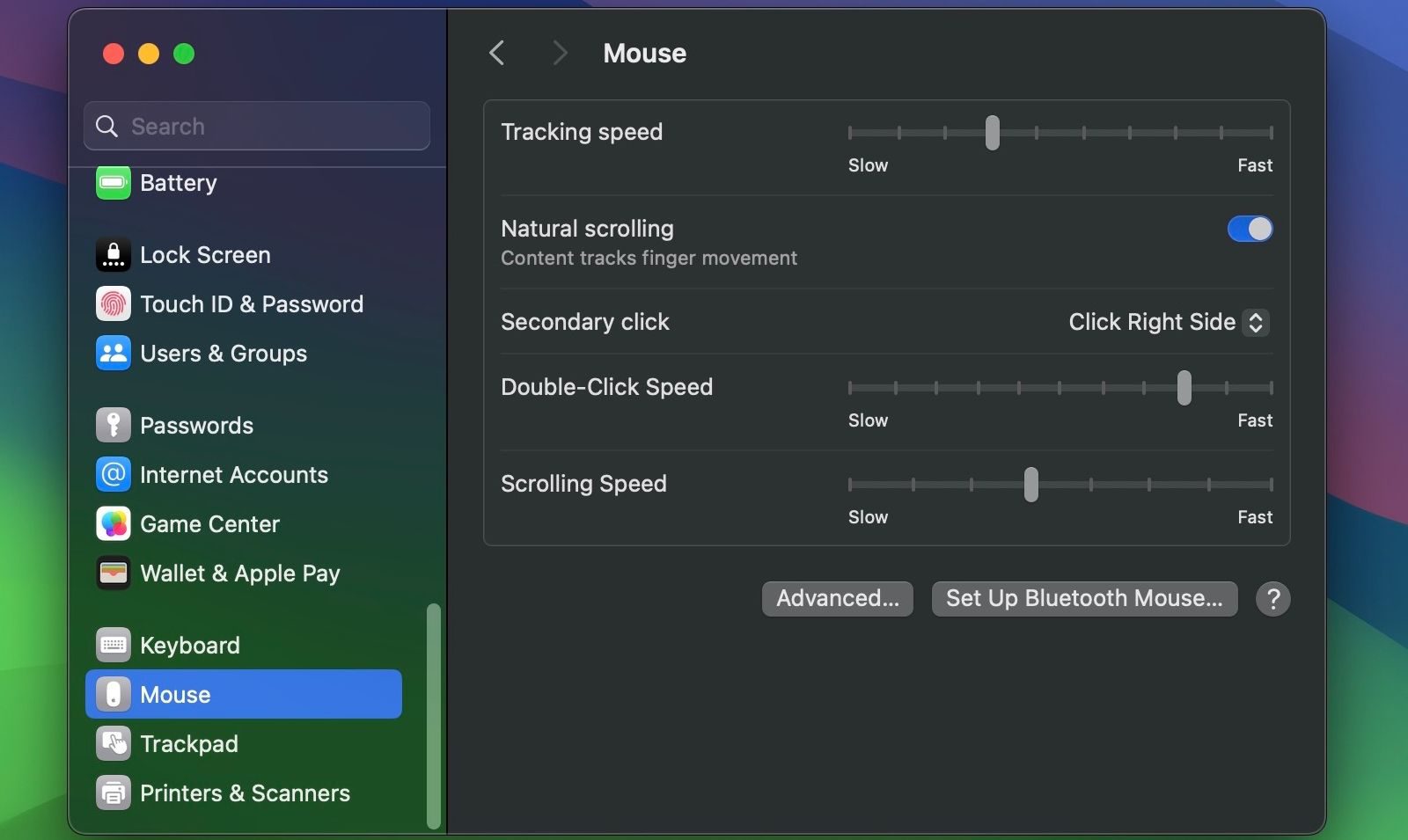
使用键盘进行右键点击
在使用键盘打字时,这种右键点击方法通常更加方便。无论您的鼠标或触控板设置如何,您都可以使用此方法在Mac上快速实现右键点击。您只需按住Control键,然后点击触控板、妙控鼠标或者任何鼠标的左键即可触发右键点击操作。
 哈姆林·罗扎里奥/PCPC.me
哈姆林·罗扎里奥/PCPC.me
使用传统鼠标进行右键点击
在Mac上实现右键点击的最直接方法是使用一个标准的双键鼠标。您可以花费不到80美元购买一款适合日常使用的鼠标。如果需要更经济实惠的选择,可以考虑从亚马逊购买罗技M185,价格不到15美元。
 哈姆林·罗扎里奥/PCPC.me
哈姆林·罗扎里奥/PCPC.me
将鼠标或其无线适配器连接到Mac(如果您的Mac只有USB-C端口,可能需要使用转接器)。当看到“允许连接附件吗?”的弹窗时,点击“允许”。连接完成后,您应该可以立即开始使用鼠标。您还可以前往“系统设置”>“鼠标”来调整鼠标的灵敏度、滚动速度等参数。
掌握在Mac上进行右键点击的操作对于高效使用操作系统至关重要。如果您是macOS的新用户,请不必担心,很快您就能熟练掌握各种右键点击方法。